- Forfatter Abigail Brown [email protected].
- Public 2023-12-17 06:57.
- Sist endret 2025-01-24 12:19.
Hvis du noen gang handler på nettet med Amazon, er sjansen stor for at du har sett annonser for Amazon Dash-knappene. Du kan bruke dette produktet til å strømlinjeforme og forenkle netthandelen din.
Hva er Amazon Dash-knappen?

Amazons Dash-knapper er enheter på størrelse med nøkkelring som inkluderer - overraskelse, overraskelse - en maskinvareknapp. Den essensielle ideen med Dash er å gjøre det raskt og enkelt å ombestille favorittproduktene dine fra Amazon; du kan ganske enkelt trykke på Dash-knappen og en ny bestilling sendes inn.
Selskapet fakturerer Dash-tilbudet sitt som en "påfyllingstjeneste", og hver knapp tilsvarer et spesifikt produkt som er tilgjengelig på Amazon, så du kan ikke bestille flere typer varer fra én Dash. Det er derfor du vil se dusinvis og dusinvis av unike merkede Dash-knapper når du besøker Dash-landingssiden på Amazon.
Hvordan fungerer Amazon Dash?
Først av alt trenger du et Amazon Prime-medlemskap for å få tilgang til en Dash-knapp, enten for maskinvaren eller den virtuelle varianten. Dette medlemskapet vil sette deg tilbake en årlig eller månedlig avgift, og fordelene inkluderer gratis levering samme dag eller to dager på en rekke varer, tilgang til Prime Music-strømmetjenesten, Prime-videostrømming, rabatter gjennom Amazon Family-abonnementstjenesten og mer.
Det koster å kjøpe hver fysisk Amazon Dash-knapp: $4,99 per pop (Red. Merk: De virtuelle knappene er imidlertid gratis.) Selskapet prøver å gjøre dette mer velsmakende ved å tilby deg en kreditt på $4,99 etter du legger inn din første bestilling for å kjøpe en vare med den nye knappen. Dette betyr at du ikke nødvendigvis vil kjøpe en Dash-knapp med mindre du er helt sikker på at du kommer til å ombestille det tilknyttede produktet mer enn én gang.
Hvordan sette opp en Amazon Dash-knapp
Madgetene er Wi-Fi og Bluetooth-aktiverte og batteridrevne, og de fungerer når de er koblet til smarttelefonen din. Før du kan komme i gang, må du laste ned Amazon Shopping-appen for Android eller iOS. Deretter må du koble Dash-knappen til Wi-Fi og spesifisere hvilket produkt du vil kjøpe når du trykker på maskinvareknappen.
Følg disse trinnene for å konfigurere knappen:
- Åpne Amazon-appen.
- Gå til kontoen din.
-
Under Dash-knapper og tjenester, velg Konfigurer ny enhet.
- Velg Dash-knappikonet og Godta vilkårene.
- Fullfør registreringen.
Beleilig lar Amazon deg velge mellom en rekke størrelses alternativer (eller farge- eller duft alternativer, hvis aktuelt. Amazon har også en enkel trinn-for-trinn-veiledning om hvordan du konfigurerer Dash-knappen når du mottar det.
Amazon anbefaler at du henger eller monterer den fysiske Dash-knappen på et sted som er fornuftig basert på hvor du bruker og/eller oppbevarer det relaterte produktet. Selvfølgelig er det i selskapets interesse at du holder Dash-knappen på et sted hvor du aldri vil glemme å bruke den. Det er verdt å ta seg tid til å finne et sted for knappen som holder den utenfor rekkevidde for en pjokk eller noen andre som ved et uhell kan trykke og sende Amazon-bestillingene dine til himmels.
Om virtuelle knapper for Amazon Dash
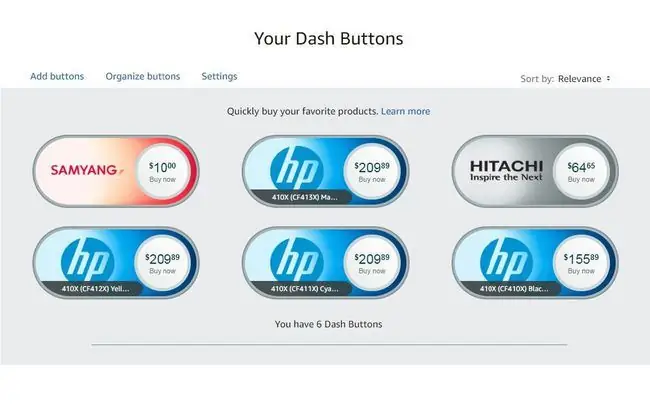
Amazon tilbyr også virtuelle Dash-knapper, som opererer under samme premiss om å gjøre det enkelt å bestille på nytt fra nettstedet. Men med denne versjonen av tjenesten har du ikke en maskinvare Dash-gadget å trykke på; i stedet kan du klikke på en snarvei på skjermen for å ombestille en vare som Amazon identifiserer som en av favorittene dine.
Disse virtuelle knappene er online-tilpassede snarveier tilgjengelig fra Amazon-hjemmesiden eller på Your Dash Buttons (tilgjengelig fra Prime-kontoen din), hvor du kan holde knappene organisert. Du kan få tilgang til dem fra datamaskinen, mobilenheten eller en Echo Show-enhet.
Hvis du noen gang har bestilt produkter mer enn én gang hos selskapet, er det en god sjanse for at du allerede har mange automatisk opprettede digitale knapper å få tilgang til.
Se alternativene dine ved å gå til Your Dash Buttons-siden på Amazon, der du kan organisere, legge til og fjerne dem samt foreta kjøp ved å klikke på den hvite sirkelen merket Buypå hver knapp. Hvis det er en vare du vil legge til som en virtuell Dash-knapp, kan du gjøre det direkte fra produktdetaljsiden for alt som er tilgjengelig med Prime shipping.
Hvis du akkurat begynner å leke med virtuelle Dash-knapper, er det veldig lett å bestille noe ved et uhell - ettersom mange lærer på den harde måten - men heldigvis er Amazon også klar over dette faktum og lar deg avbryte en feilaktig bestill gratis i opptil 30 minutter etter at kjøpet er mottatt (eller, som en generell regel, før de har blitt merket som 'Sender snart'). Du kan også få tilgang til dine virtuelle dash-knapper og trykke på dem for å sende inn bestillinger via Amazons smarttelefon-app.
Pros of Amazon Dash
Fordelen med å ha en Amazon Dash-knapp er selvsagt at det gjør ombestilling av et viktig produkt utrolig praktisk. Det er som Amazons bestillings alternativ med ett klikk tatt til neste nivå. Når betalings- og leveringsinnstillingene er spesifisert, kan du bokstavelig t alt få handlet unna med et tastetrykk.
Hvis du er en organisert person som effektivt kan ordne Dash-knappene i boligområdet ditt på en måte som betyr at du aldri går tom for viktige produkter, kan denne tjenesten også være utrolig nyttig.
Idelene med Amazon Dash
Selv om det er noen klare fordeler ved å bruke snarveiene for ombestilling som tilbys av en fysisk eller digital Dash-knapp, er det også potensielle ulemper. Amazon Dash-tjenesten oppfordrer kunder til å komme inn i en konstant rille med å bestille produkter på nytt, noe som kan bety at du ikke tar et skritt tilbake for å tenke på om du virkelig trenger en bestemt vare.
En annen potensiell ulempe er mindre konkurransedyktige priser. Dette vil variere fra vare til vare, men noen Dash-brukere har rapportert å betale betydelig høyere priser når de bestiller et produkt via knappene sammenlignet med å bestille den samme varen via siden på Amazon. Det kompliserer bare problemet at Amazon Dash-knapper ikke viser priser, så du bestiller i hovedsak et produkt blindt.
Tips for effektiv bruk av Dash-knapper
Til syvende og sist, om en Dash-knapp gir mening for deg vil avhenge av hvordan du vanligvis handler hos Amazon og hvor godt du er i stand til å organisere kjøpene dine. Du må vurdere handlemønstrene dine og dine spesifikke behov for å bestemme hvordan, om i det hele tatt, en virtuell eller fysisk Dash-knapp kan passe inn i Amazon-opplevelsen din, men hvis du er på gjerdet, bør du vurdere disse tipsene for å skreddersy tjenesten til dine behov:
- Aktiver ordrevarslinger: En av de største potensielle fellene med Amazon Dash-knapper er hvor enkelt noen ved et uhell kan sende inn bestillinger med utilsiktet knappetrykk. (Tenk: Barn som leker med knappen.) Heldigvis kan du sørge for at du vet når en bestilling går gjennom ved å justere varslingspreferansene dine. Bare gå til Settings, velg deretter Varslings alternativer og juster ting ved å bruke Edit- alternativet slik at du Blir aldri overrasket når du ser kredittkortregningen din eller en pakke som kommer i posten.
- Hold dem på det perfekte stedet: Hver fysisk Amazon Dash-knapp leveres med et gjenbrukbart lim, slik at du kan feste dem på en vegg eller annen overflate som er fornuftig avhengig av Produkttype. Det følger også med en avtagbar krok, slik at du også kan henge dingsene.
- Hold deg oppdatert på bestillingens fremdrift: Selv om du alltid kan sjekke den siste statusen til en bestilling via Amazon-kontoen din på skrivebordet eller via smarttelefonappen din, kan du Bekreft også at en bestilling gikk gjennom via maskinvaredash-knappen. Når du trykker på dingsen for å bestille, vil bestillingsstatusindikatoren lyse grønt hvis kjøpet gikk gjennom, eller den vil lyse rødt hvis bestillingen mislyktes på grunn av et faktureringsproblem eller et annet problem.
- Bli hacking: Hvis du er en programmerer eller spesielt teknisk kunnskapsrik, kan du sjekke ut AWS IoT-knappen, som egentlig er en Dash-knapp som kan konfigureres til å ring en drosje, åpne garasjeporten, ring en spesifisert kontakt, lås opp eller start en bil og mye mer. Det er hyggelig å se at Amazon anerkjenner bruken av sin unike enhet utover å bestille produkter gjennom nettstedet sitt, selv om bestilling av denne spesialiserte gadgeten sannsynligvis ikke vil være aktuelt for den gjennomsnittlige brukeren.
Ikke alle trenger en Dash-knapp for å holde seg på toppen av handlelisten, og det er sannsynligvis lurt å teste ut den virtuelle versjonen før du betaler over $4,99 for en maskinvareknapp. På denne måten vil du kunne se om du bruker dem i det hele tatt, siden du ikke får tilbake kreditten på $4,99 før du foretar et kjøp med en fysisk knapp.






